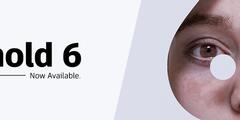四个区域光透过窗户射入室内(白色的天空着色器连接到环境背景,并且仅启用了“主可见性”(Primary Visibility))
用于对室内进行照明的常见方法是在指向房间内部的窗户外部放置区域光。请务必注意灯光的大小和位置。
如果灯光太靠近窗框,可能会导致靠近窗户的区域出现漂白效果(参见下面的色调映射)。
所有示例图像中使用的灯光采样值均为 3。
记住,您也可以将远距离灯光与四边形窗口区域光组合在一起,实现与天穹灯光相同的外观。

[pay point="5"]
创建四个区域光,并按下面左图中所示将它们放置在窗户外面。下面是场景中四个区域光所用的设置。对于最终的场景渲染,“曝光”(Exposure)已增大为 18,“灯光形状”(Light Shape)已设定为“四边形”(quad),并且“采样数”(Samples)已增大为 3。
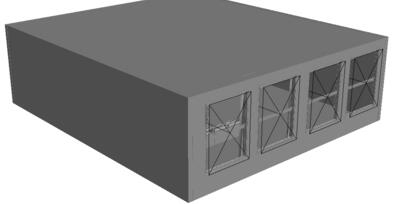
四个区域光(形状设置为“四边形”(quad))
对于含有玻璃的窗户,应将区域光放在玻璃前面,这样 Arnold 就不需要处理玻璃相交处。但是,对于奇怪形状的窗户,一种简单的做法是将区域光放在窗户的正后方,使四边形灯光能够覆盖整个窗户。
如果您有任何玻璃窗对象,记得禁用“不透明”(Opaque)属性,否则室内可能产生噪波。
间接漫反射光线深度
在现实生活中,内部场景的灯光会出现比外部场景更多的反弹,因此,如果希望在场景中获得更多次级反弹照明,则应该增加该值。
下面的图像显示了在“渲染设置”(Render Settings)中增加间接漫反射(Indirect Diffuse)光线深度的效果。请注意,渲染时间将随着反弹次数的增加而线性增长。

采样噪波
渲染内部场景时,出现噪波是非常常见的现象。这可能是因为灯光的采样数不够,或者是“GI 漫反射光线”(Gi Diffuse Rays)设定得不够高。
将“Gi 漫反射光线”(Gi Diffuse Rays)设置为 0 后,我们便可以将注意力集中在灯光采样数上。在下面的图像中,可在房间的角落中清晰地看到阴影噪波。通过逐渐增加灯光采样数,可以改善阴影的质量,同时不显著增加渲染时间。将灯光的“采样数”(Samples)增大为 3 便足以充分降低阴影噪波量。
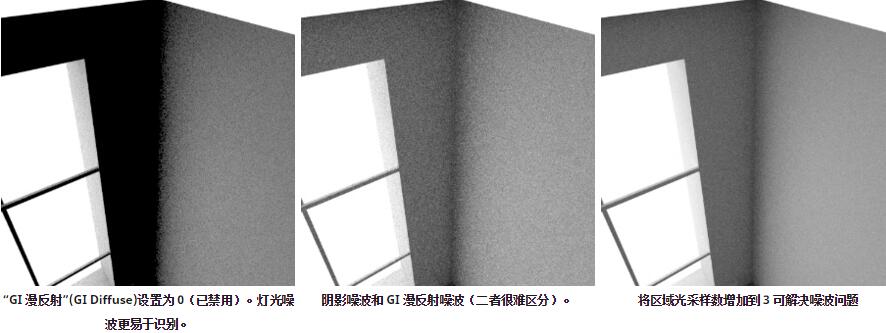
漫反射采样数
完成灯光采样数微调后,便可以关注“Gi 漫反射”(Gi Diffuse)噪波。在本例中,将“Gi 漫反射”(Gi Diffuse)采样数增大为 5 即可提供干净的求解。

区域光采样数
在下面的示例图像中,对渲染一个大型区域光、两个区域光和四个区域光的差别进行了比较。

对于每个灯光,Arnold 会跟踪 9 条光线,因而对于四个灯光而言,总共需要跟踪 36 条光线,这与使用一个灯光时只需跟踪 9 条光线形成了鲜明的对比,因此,使用较多的小型灯光进行渲染所花费的时间比使用一个大型灯光进行渲染所花费的时间更长。但是,即使灯光采样数相同(本例中为 3),仅使用一个大型区域光也会产生更多噪波。这在书架周围的区域中更加明显。

灯光衰退过滤器
近距衰减
窗户周围的区域非常明亮,以致于出现了漂白现象。解决此问题的一种方法是使用色调映射(参见下文),另一种方法则是使用灯光衰退过滤器。
将一个灯光衰退过滤器连接到全部四个区域光。借助此过滤器,可使用“使用近距衰减”(Use Near Attenuation)属性控制灯光的衰退。在下面右侧的图像中,“近距开始”(Near Start)设定为 40,“近距结束”(Near End)设定为 200。您可以看到,与下面左侧图像中不使用“灯光衰退”过滤器的渲染结果相比,地面上靠近灯光区域的过爆程度大大降低(已将“GI 漫反射”(GI Diffuse)设置为 0,以便更清楚地查看效果)。

远距衰减
“远距衰减”属性的工作原理类似于普通衰退,但您可以指定开始和结束距离。这样便可以通过设定“结束”距离来更好地控制房间内填充的灯光量。下面是一个简单的室内场景,显示了改变灯光衰退过滤器的“远距结束”(Far End)属性的效果。请注意它对地板的镜面反射的影响。

色调映射
修复窗户周围漂白区域的一种简单方法是使用后期处理软件对图像进行色调映射。
将场景渲染为 32 位 EXR 文件。这样就能够有足够的色调范围用来在后期处理中进行调整。

带 HDRI 的区域光
我们可以向进入房间的灯光添加一些看上去更自然的颜色。这可以通过结合使用 HDRI 和区域光来实现。
将一个 HDRI 连接到区域光的“颜色”(Color)属性。
减小灯光的强度,直至其位于应当足以看到 HDRI 效果的常规范围内。但是,要判断纹理贴图是否已正确映射到灯光可能并不是一件容易的事情。为了更清楚地看到效果,可以创建一个反射球体并将其放置在窗户前。通过此方法,就可以看到球体反射的 HDRI。

创建一个球体并指定一个标准曲面着色器。将基础“权重”(Weight)减小为 0,将镜面反射的“权重”(Weight)增大为 1,并将镜面反射的“粗糙度”(Roughness)减小为 0。在场景中渲染该球体。此时应该会看到球体反射的 HDRI,如下面右侧图像中所示。

无法将 Arnold 灯光设置为对摄影机可见。但是,几何体灯光依然含有“灯光可见”(Light Visible)选项。
[/pay]